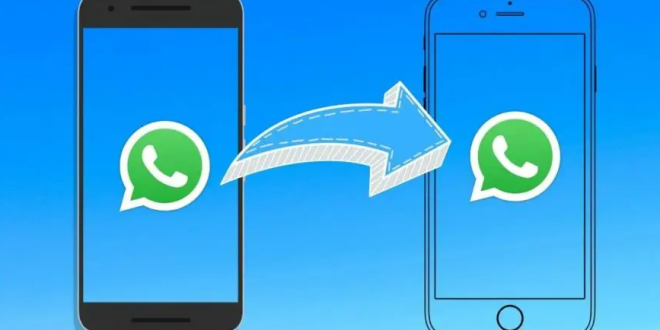Pindah dari satu perangkat ke perangkat lain seringkali memicu kebutuhan untuk memindahkan data penting, termasuk riwayat pesan WhatsApp yang berharga. Namun, transfer data lintas platform, seperti dari HP Android ke iPhone, bisa menjadi tantangan yang kompleks. Kitaswara.com akan membahas langkah-langkah rinci untuk berhasil mentransfer data WhatsApp Anda dengan lancar.
Saat beralih dari HP Android ke iPhone, memastikan data WhatsApp Anda terpindah dengan benar menjadi prioritas utama. Meskipun ada kendala yang mungkin Anda temui dalam proses ini, panduan ini akan memberikan solusi langkah demi langkah untuk mengatasi hambatan tersebut.
Persiapan
Sebelum Anda mulai mentransfer data, ada beberapa langkah persiapan yang perlu Anda lakukan:
- Pastikan kedua perangkat, yaitu HP Android dan iPhone, dalam kondisi yang baik dan terhubung ke sumber daya yang memadai.
- Pastikan koneksi internet yang stabil tersedia di kedua perangkat.
- Pastikan Anda memiliki versi WhatsApp terbaru diinstal di kedua perangkat.
- Buat cadangan data WhatsApp di perangkat Android Anda.
Membuat Cadangan Data WhatsApp di Perangkat Android
- Cadangan Melalui Google Drive:
- Buka WhatsApp di HP Android Anda.
- Klik tiga titik vertikal di sudut kanan atas dan masuk ke “Settings” > “Chats” > “Chat backup”.
- Pilih akun Google Drive yang ingin Anda gunakan untuk menyimpan cadangan dan atur frekuensinya.
- Tekan “BACK UP” untuk memulai proses pencadangan.
Mengimpor Data WhatsApp ke iPhone
Saat Anda sudah siap untuk mentransfer data, ikuti langkah-langkah berikut:
- Mengunduh dan Menginstal Aplikasi “Move to iOS”:
- Unduh aplikasi “Move to iOS” dari Google Play Store di HP Android Anda.
- Instal aplikasi tersebut dan berikan izin yang diminta.
- Mulai Setup pada iPhone:
- Nyalakan iPhone baru atau yang ingin Anda reset.
- Pilih opsi “Transfer Data from Android” saat diminta.
- Mengizinkan Akses pada Perangkat Android:
- Di HP Android Anda, buka aplikasi “Move to iOS” dan pilih opsi “Continue” serta “Agree” untuk menyetujui persyaratan.
- Menghubungkan ke Jaringan Wi-Fi yang Sama:
- Pilih jaringan Wi-Fi yang sama di kedua perangkat untuk memulai proses transfer.
- Memilih Data yang Akan Diimpor:
- Pilih jenis data yang ingin Anda pindahkan, termasuk pesan, kontak, foto, dan video.
- Proses Pengiriman Data:
- Biarkan proses berjalan sampai selesai. Waktu yang dibutuhkan bergantung pada jumlah data yang akan dipindahkan.
Menyelesaikan Proses Transfer
Setelah proses transfer selesai, Anda hanya perlu menyelesaikan beberapa langkah terakhir:
- Klik “Done” di Perangkat Android:
- Setelah transfer selesai, klik “Done” di HP Android Anda.
- Melanjutkan Setup iPhone:
- Lanjutkan proses setup pada iPhone Anda.
- Mengatur WhatsApp di iPhone:
- Buka aplikasi WhatsApp di iPhone dan verifikasi nomor telepon Anda.
- Mengembalikan Riwayat Chat:
- Saat diminta, pilih “Restore Chat History” untuk mengembalikan riwayat chat Anda.
Langkah Lanjutan
Beberapa langkah berikutnya akan membantu Anda menyelesaikan proses transfer secara menyeluruh:
- Menyinkronkan Kontak dan Kalender: Pastikan Anda menyinkronkan kontak dan kalender dengan akun Apple Anda untuk melengkapi pengaturan.
- Mengatur Ulang Preferensi di WhatsApp: Sesuaikan preferensi dan pengaturan di aplikasi WhatsApp sesuai dengan keinginan Anda.
- Memeriksa Kembali Data: Pastikan semua data dan pesan telah berhasil dipindahkan dengan benar.
Kendala Umum dan Solusinya
Proses transfer data WhatsApp mungkin tidak selalu mulus. Berikut adalah beberapa kendala yang mungkin Anda temui bersama dengan solusinya:
- Tidak Dapat Mendeteksi Perangkat Android: Pastikan kedua perangkat terhubung ke jaringan Wi-Fi yang sama dan tidak ada gangguan sinyal.
- Proses Transfer Terhenti atau Lambat: Pastikan perangkat Anda memiliki baterai yang cukup dan tidak mati selama proses.
- Data Tidak Terpindahkan: Pastikan Anda telah memilih jenis data dengan benar dan tidak ada hambatan teknis.
Transfer data WhatsApp dari HP Android ke iPhone memerlukan perhatian terperinci terhadap langkah-langkah yang dijelaskan di atas. Meskipun ada beberapa kendala yang mungkin Anda hadapi, dengan panduan yang tepat, Anda dapat berhasil memindahkan riwayat chat dan data penting Anda dengan lancar. Jika Anda mengikuti langkah-langkah ini dengan teliti, Anda dapat menikmati pengalaman WhatsApp yang mulus di perangkat baru Anda. Ingatlah untuk selalu merujuk pada sumber resmi atau panduan terbaru yang relevan untuk memastikan kesesuaian informasi ini dengan perangkat dan aplikasi terbaru.
 Berita Utama Berita dan Informasi Selalu ada Yang Terbaru
Berita Utama Berita dan Informasi Selalu ada Yang Terbaru